Команды в linux в терминале: Основные команды Linux терминала с примерами использования
Содержание
Как посмотреть команды терминала, которые вы чаще всего используете в Linux
Если вы являетесь пользователем Linux, будь то Ubuntu, Centos, Fedora или любой другой дистрибутив, вы, скорее всего, провели много времени в bash, который является командной строкой по умолчанию в Linux. Вы наверняка использовали множество команд в Linux bash для различных целей, и вам часто приходится повторять те команды, которые вы выполняли в прошлом. К счастью, функция истории оболочки Linux bash поможет вам не только получить команды, которые вы выполняли ранее, но и получить наиболее используемые команды. Для этого используются записи из файла .bash_history, и файл истории обновляется каждый раз при закрытии терминальной сессии.
В этой статье мы покажем вам два метода, которые вы можете использовать для просмотра команд, которые вы чаще всего использовали в терминале.
Метод 1: Использование команд history, grep и awk
В этом методе мы рассмотрим наиболее используемые команды терминала с помощью команды History. Перед этим мы посмотрим, что на самом деле делает команда History. Она показывает все предыдущие команды, которые недавно использовались.
Перед этим мы посмотрим, что на самом деле делает команда History. Она показывает все предыдущие команды, которые недавно использовались.
Чтобы увидеть, как она работает, введите history в терминале:
history
Вы также можете просмотреть список последних x команд, которые вы выполняли в последний раз, используя следующий синтаксис:
history x
Например, чтобы вывести список последних 10 команд, замените x на 10.
history 10
Чтобы найти определенную команду в списке истории, используйте следующий синтаксис:
history | grep command
Например, чтобы найти команду ping в списке истории, выполните следующую команду в терминале:
history | grep ping
Чтобы просмотреть наиболее используемые команды, выполните следующую команду в Терминале:
history | awk 'BEGIN {FS="[ \t]+|\\|"} {print $3}' | sort | uniq -c | sort -nrВыше показан список истории, в котором наиболее используемые команды находятся вверху, а наименее используемые — внизу с момента установки Ubuntu 8. 04 LTS. Согласно приведенному выше результату, команда sudo была самой часто используемой командой и была использована 104 раза, второй командой была History, а третьей — Locate.
04 LTS. Согласно приведенному выше результату, команда sudo была самой часто используемой командой и была использована 104 раза, второй командой была History, а третьей — Locate.
Чтобы просмотреть конкретное количество наиболее часто используемых команд, выполните следующую команду в Терминале.
history | awk 'BEGIN {FS="[ \t]+|\\|"} {print $3}' | sort | uniq -c | sort -nr | head -n 10Замените 10 на необходимое число
Если вы хотите просмотреть список истории в обратном порядке: наименее используемые команды вверху, а наиболее используемые внизу, вы можете легко сделать это. Удалите опцию r для второй сортировки, как показано в следующей команде.
history | awk 'BEGIN {FS="[ \t]+|\\|"} {print $3}' | sort | uniq -c | sort -n | head -n 30На скриншоте выше видно, что он перечислил историю в обратном порядке.
Вы также можете просмотреть список истории только тех команд, которые встречаются один, два или любое определенное количество раз. Для этого используйте следующий синтаксис:
Для этого используйте следующий синтаксис:
history | awk 'BEGIN {FS="[ \t]+|\\|"} {print $3}' | sort | uniq -c | sort -n | grep ' x 'Замените x на любое желаемое число. Например, чтобы просмотреть список команд, которые встречались только один раз, используйте следующую команду:
history | awk 'BEGIN {FS="[ \t]+|\\|"} {print $3}' | sort | uniq -c | sort -n | grep ' 1 'Метод 2: Создание функции для просмотра статистики команд
Существует еще один метод, с помощью которого вы можете просмотреть список команд, которые были запущены ранее в оболочке bash. Для этого сначала выполните следующую команду в Терминале:
function zsh-stats() { fc -l 1 | awk '{CMD[$2]++;count++;}END { for (a in CMD)print CMD[a] " " CMD[a]/count*100 "%" a;}' | grep -v "./" | column -c3 -s " " -t | sort -nr | nl | head -n25; }Затем выполните следующую команду:
zsh-stats
Она выведет список команд, а также количество раз, когда они выполнялись, и их процентное соотношение.
Мы рассмотрели выше два метода с использованием команд history и zsh-stats, вы можете использовать любой из них по своему усмотрению.
Команды Linux | Linux FAQ
Команда Linux в общем случае представлена либо исполняемым файлом, либо встроенной функцией командной оболочки. Например, cd, ls, echo и firefox являются командами. Действия, выполняемые в результате исполнения большинства этих команд, полностью описываются в рамках командной строки за исключением последней команды firefox. Более сложные команды сразу же после запуска взаимодействуют с пользователем в интерактивном режиме и называются приложениями. Многие, но не все приложения осуществляют интерактивное взаимодействие с пользователем посредством графического интерфейса или GUI.
Общая информация о командах
Команды могут вводиться пользователем сразу же после вывода командной оболочкой приветствия. В приведенных ниже примерах символ $, с которого начинается каждая из команд, является символом приветствия командной оболочки, который не должен вводиться пользователем. При необходимости исполнения команд от лица пользователя root в качестве символа приветствия командной оболочки будет использоваться символ #.
При необходимости исполнения команд от лица пользователя root в качестве символа приветствия командной оболочки будет использоваться символ #.
$ ls
Чаще всего при вызове команд будет использоваться сложный набор аргументов:
$ ls -l /bin
В данном случае «-l /bin» является парой аргументов (отделенных друг от друга, а также от самой команды с помощью символов пробелов), причем «-l» является аргументом, который изменяет поведение команды ls (данный аргумент позволяет команде выводить подробный листинг содержимого директории), а «/bin» — просто указывает директорию, с которой должна работать команда ls.
При этом они могут запускаться одна за другой благодаря поддержке командной оболочкой символа точки с запятой, являющегося символом разделения команд.
$ cd /bin; ls
Да, это две команды в одной строке. Вы также можете разделить одну длинную команду на несколько строк, экранировав символ переноса строки с помощью символа обратного слэша.
$ cd очень_длинное_имя_директории_которое_заканчивается_в_данной_строке
Еще один способ запуска последовательности команд заключается в использовании механизма условного запуска, активируемого в командной оболочке Bash с помощью последовательности символов «&&» и позволяющего исполнить вторую команду лишь в том случае, если первая команда вернет код завершения 0 (то есть, завершится успешно).
$ cd /bin && ls
При использовании обычного разделителя команд («;») даже в случае некорректной смены текущей директории с помощью первой команды, вторая команда ls будет вызвана и просто выведет список файлов из текущей рабочей директории. Ну а при использовании оператора для условного запуска команд («&&») команда ls не будет вызываться в случае некорректного завершения работы команды cd.
По аналогии оператор «||» позволяет выполнить вторую команду только в том случае, если первая команда вернула ненулевой код завершения (то есть, завершилась некорректно).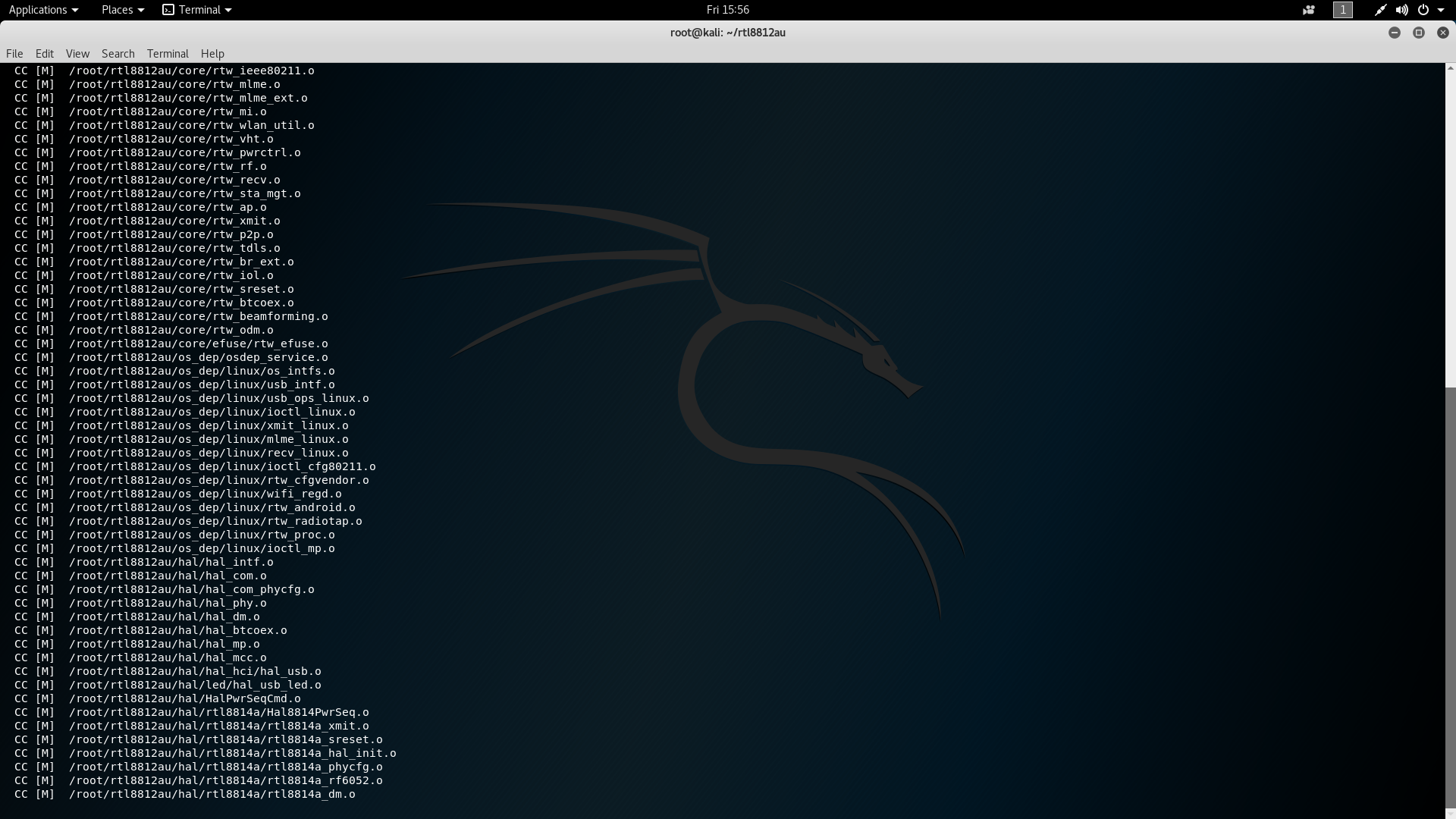
$ cd /bing 2>/dev/null || echo 'Не удалось!'
Данная команда предназначена для перехода в директорию под названием «bing» в том случае, если таковая существует. Но так как ее, скорее всего, не существует, ведь буква «g» добавлена в конец имени по ошибке, будет выполняться вторая команда, предназначенная для вывода сообщения об ошибке, отличающееся от стандартного.
Получение информации о командах из локальной документации
Система Linux должна содержать документацию в формате страниц руководства (man-страниц) и, возможно, информационных страниц (info-страниц). Если вы знаете имя команды, о которой необходимо получить информацию, команда
$ man
позволит получить информацию о ней. Если же вы не знаете имени команды, но хотите ознакомиться со спискам всех команд, имеющих отношение к заданной теме, вы можете использовать команду
$ apropos
или команду
$ man -k
для поиска соответствующих команд.
К сожалению, хотя практически все страницы руководств являются информативными и достаточно полными, в случае множества утилит от проекта GNU man-страницы являются максимально примитивными и предназначены для отсылки пользователей к соответствующим информационным страницам. В подобных случаях команда
$ info
позволит получить информацию об интересующей вас утилите.
К тому же, многие команды поддерживают такие аргументы, как «-h», «-H», «-help», «—help» или их комбинации. К сожалению, некоторые команды выполняют какие-либо действия вместо вывода справочной информации при использовании таких аргументов, как «-h» и «-H», поэтому вам следует быть готовым и к нестандартным ситуациям.
Также дополнительные файлы с документацией на английском языке могут располагаться в таких директориях, как «/usr/doc», «/usr/local/doc» и «/usr/src/linux/Documentation» (документация ядра Linux) и некоторых других.
Доступ к информации
Страницы руководств являются монолитными и нередко очень длинными, из-за чего на них сложно найти интересующую информацию. При этом утилита man автоматически запускает пейджер, позволяющий искать произвольный текст на странице с помощью сочетаний клавиш, аналогичных используемым в текстовом редакторе vi.
Информационные страницы обычно разделены на небольшие разделы и содержат гиперссылки на другие страницы. При этом вам нужно знать хотя бы в минимальном объеме сочетания клавиш для навигации по ним. Эти сочетания клавиш аналогичны сочетаниям клавиш, используемым в текстовом редакторе Emacs. Кроме того, вы можете экспортировать все дерево информационных страниц в единый текстовый файл и просматривать его в рамках пейджера с помощью команды
$ info --subnodes | less
которая не позволяет осуществлять переходы по гиперссылкам, но в то же время, позволяет использовать для навигации сочетания клавиш, аналогичные используемым при работе с утилитой man.
Список команд
Ниже приведен список команд с их краткими описаниями.
A
- adduser — команда, упрощающая создание учетных записей пользователей в основанных на Debian дистрибутивах
- airmon-ng — команда для перевода Wi-Fi адаптера в режим мониторинга
- alias — команда, позволяющая создавать более краткие или более привычные псевдонимы для часто используемых команд
- aplay — команда для проигрывания несжатых звуковых файлов
- apropos — команда, позволяющая осуществлять поиск по именам и описаниям страниц руководств
- apt-get — команда для управления пакетами программного обеспечения в дистрибутивах, основанных на Debian
- ar — команда для работы с архивами формата ar, а также создания статических библиотек
- arch — команда для получения информации об архитектуре центрального процессора, для которой собрана система
- arp — команда для осуществления манипуляций с ARP-кэшем системы
- at — команда для планирования исполнения команд в заданное время
- awk — команда для извлечения указанных слов и осуществления других манипуляций со строками
B
- b2sum —команда для вычисления контрольной суммы файла в соответствии с алгоритмом BLAKE2 и ее проверки
- badblocks — команда для поиска и исправления поврежденных секторов на жестких дисках
- base32 — команда для кодирования данных в соответствии со стандартом Base32
- base64 — команда для кодирования данных в соответствии со стандартом Base64
- basename — команда для получения имен директорий и файлов на основе путей к ним
- bash — популярная командная оболочка
- beep — команда для генерации звуковых сигналов
- bg — команда для исполнения процессов в фоновом режиме
- biosdecode — команда для чтения структур BIOS
- blkid — команды для получения информации об идентификаторах блочных устройств
- bunzip2 — команда для декомпрессии файла, созданного с помощью команды bzip2
- bzip2 — команда для компрессии файла со средней степенью сжатия
C
- cal — команда для вывода календаря в терминале
- cat — команда для получения строк через стандартный поток ввода или из файла и вывода их через стандартный поток вывода или записи в файл
- cd — команда для смены текущей директории
- cdrecord — команда для записи CD с данными и аудио
- chattr — команда для изменения атрибутов файла
- chcpu — команда для управления состоянием центральных процессоров, установленных в ПК
- chgrp — команда для изменения группы пользователей, владеющей файлом
- chmem — команда для активации/деактивации блоков физической оперативной памяти, установленной в ПК
- chmod — команда для изменения прав доступа к файлу
- chown — команда для изменения пользователя, владеющего файлом
- chpasswd — команда для смены паролей одного или нескольких пользователей системы
- chroot — команда для изменения корневой директории файловой системы
- chsh — команда для изменения стандартной командной оболочки текущего пользователя
- cksum — команда для подсчета контрольных сумм файлов
- clear — команда для очистки терминала
- cmp — команда для побайтового сравнения произвольных файлов
- comm — команда для сравнения текстовых файлов с отсортированными строками
- compress — команда для компрессии файла со средней степенью сжатия
- cp — команда для копирования файлов
- cpio — команда для упаковки файлов в архивы и извлечения их из архивов форматов cpio и tar
- crontab — команда для модификации файлов конфигурации службы cron
- curl — команда для загрузки файлов из сети в неинтерактивном режиме
- cut — команда для вывода определенных столбцов из файла, отделенных с помощью определенного символа
- cvs — команда для работы с репозиториями исходного кода cvs
D
- date — команда для вывода или установки текущей даты и времени
- dd — команда для побайтового копирования данных с диска в файл или наоборот
- dd_rescue — команда для быстрого восстановления максимального объема данных с поврежденных носителей
- deluser — команда, упрощающая удаление учетных записей пользователей в основанных на Debian дистрибутивах
- df — команда для вывода информации о свободном дисковом пространстве
- diff — команда для вывода различий между двумя файлами
- diff3 — команда для вывода различий между тремя файлами
- dig — команда для вывода ответов сервера доменных имен на пользовательские запросы
- dirname — команда для удаления имени элемента файловой системы из полного пути к нему
- dirsplit — команда для создания списков файлов, умещающихся на накопители заданного объема
- disown — команда для отказа от исполняющейся задачи (удаления идентификатора процесса из таблицы отслеживания).
 Благодаря ей даже после закрытия командной оболочки задача будет успешно исполняться
Благодаря ей даже после закрытия командной оболочки задача будет успешно исполняться - dmesg — команда для чтения сообщений ядра ОС
- dmidecode — команда для чтения таблицы DMI (SMBios) с информацией об устройствах компьютера
- dnf — команда для управления пакетами программного обеспечения в дистрибутивах, основанных на RHEL
- du — команда для вывода информации об объеме дискового пространства, заполненном укзанным файлом или директорией
E
- e2freefrag — команда для вывода информации о свободном пространстве файловых систем ext2/ext3/ext4
- e4defrag — команда для дефрагментации файловых систем ext4
- echo — команда для вывода строки/значения
- eject — команда для извлечения съемных носителей
- emacs — текстовый редактор (с большим количеством функций)
- env — команда для вывода списка переменных окружения
- ethtool — команда дляизменения низкоуровневых параметров сетевых карт
- exit — команда для завершения процесса командной оболочки с заданным кодом
- expand — команда для замены символов табуляции на символы пробела в текстовых файлах
- export — команда для установки переменной окружения в рамках текущей сессии командной оболочки bash или sh
F
- factor — команда для вывода простых множителей целых чисел
- fdisk — команда для работы с разделами жесткого диска
- fg — команда для перевода исполняющегося фонового процесса в обычный режим
- file — команда для определения типа файла
- find — команда для поиска файлов в зависимости от их имен, размеров, меток времени модификации и других атрибутов
- findfs — команда для поиска файловых систем по меткам и идентификаторам UUID
- findmnt — команда для поиска точек монтирования файловых систем
- free — команда для отслеживания состояния оперативной памяти
- ftp — команда для загрузки файлов по протоколу FTP
- fuser — команда для идентификации процессов, работающих с файлами и сокетами
G
- g++ — команда для компиляции кода на языке C++
- gawk — команда для поиска и замены текста в файлах
- gcc — команда для компиляции кода на языке C
- getopts — команда для разбора параметров сценария командной оболочки
- grep — команда для поиска последовательностей символов в файлах или выводе других команд
- groupadd — команда для добавления группы пользователей в систему
- groupdel — команда для удаления группы пользователей из системы
- groupmod — команда для изменения параметров группы пользователей
- groups — команда для вывода списка групп пользователей, в которых состоит текущий пользователь
- gunzip — команда для декомпрессии файла, созданного с помощью утилиты gzip
- gzip — команда для компрессии файла с низкой степенью сжатия
H
- halt — команда для прекращения работы центрального процессора компьютера
- hardlink — команда для замены дубликатов файлов на жесткие ссылки
- hash — команда для доступа к кэшу путей к исполняемым файлам командной оболочки
- head — команда для вывода заданного количества строк с начала файла
- hd — команда для вывода содержимого файла в классическом шестнадцатеричном формате (символьная ссылка на hexdump)
- hexdump — команда для вывода содержимого файла в шестнадцатеричном формате
- history — команда для вывода истории команд, выполненных с помощью командной оболочки bash
- host — команда для вывода ответов сервера доменных имен на пользовательские запросы
- hostid — команда для вывода числового идентификатора системы
- hostname — команда для вывода имени узла, ассоцированного с компьютером
- hwinfo — команда для вывода информации об используемом аппаратном обеспечении
I
- id — команда для вывода идентификаторов текущего пользователя и групп, в которых он состоит
- ifconfig — команда для вывода информации обо всех сетевых устройствах
- info — команда для вывода информации об указанной команде
- install — команда для автоматизации установки файлов программного обеспечения в систему
- ionice — команда для изменения класса планирования и приоритета ввода/вывода процесса
- iptables — команда для вывода информации о текущей конфигурации межсетевого экрана
- iptraf — команда для интерактивного мониторинга локальной сети
- isoinfo — команда для вывода информации о файловой системе ISO9660 без монтирования
J
- jobs — команда для получения списка всех задач, исполняющихся в фоновом режиме (процессов)
K
- kill — команда для принудительного завершения исполнения процесса
- killall — команда для принудительного завершения исполнения всех процессов с заданным именем
- killall5 — команда для принудительного завершения исполнения всех процессов из состава System V
L
- last — команда для просмотра журнала пользовательских сессий
- lastb — команда для просмотра журнала неудачных входов в систему
- lastlog — команда для просмотра информации о времени последнего входа каждого из пользователей в систему
- ldconfig — команда для обновления кэша динамического линковщика
- ldd — команда для вывода списка разделяемых библиотек, необходимых для корректной работы приложения
- less — команда для постраничного вывода содержимого текстовых файлов с возможностью прокрутки и поиска
- link — команда для создания жестких ссылок на файлы
- ln — команда для создания символьных и жестких ссылок на файлы
- logname — команда для вывода имени текущего пользователя без учета эффективного идентификатора
- look — команда для поиска строк в текстовых файлах
- ls — команда для вывода списка файлов из заданной директории
- lsb_release — команда для получения информации о дистрибутиве и его соответствии стандарту LSB
- lshw — команда для получения списка использующегося аппаратного обеспечения
- lslogins — команда для получения информации о входах пользователей в систему
- lsmem — команда для получения информации о физической оперативной памяти, установленной в ПК
- lsmod — команда для получения списка загруженных модулей ядра ОС
- lsof — команда для получения списка открытых файлов и принимающих соединения сокетов
- lspci — команда для получения списка всех устройств с интерфейсом PCI
- lsusb — команда для получения списка всех устройств с интерфейсом USB
M
- make — команда для компиляции программного обеспечения
- man — команда для получения информации о заданной команде, библиотечной функции или системном вызове
- md5sum — команда для вычисления контрольной суммы файла в соответствии с алгоритмом md5 и ее проверки
- minicom — команда для управления устройством посредством интерфейса последовательного порта
- mkdir — команда для создания директории
- mkfifo — команда для создания именованных программных каналов
- mkfs — команда для создания файловой системы на устройстве
- mkisofs — команда для создания файлов образов оптических дисков (ISO-файлов)
- mknod — команда для создания файлов устройств и именованных программных каналов
- mkpasswd — команда для генерации хэшей паролей
- mkswap — команда для создания файлов и разделов подкачки
- mktemp — команда для создания временных файлов и директорий
- modinfo — команда для получения информации о модулях ядра ОС
- more — команда для отображения начальных строк текстового файла с возможностью прокрутки и поиска
- mount — команда для подключения файловой системы устройства к корневой файловой системе
- mv — команда для перемещения файла (или его переименования)
N
- netcat — команда для передачи произвольных данных по сети
- netstat — команда для получения информации о принимающих соединения сокетах и открытых портах
- nice — команда для изменения приоритетов процессов
- nm — команда для вывода списка имен функций объектного файла
- nmap — команда для сканирования сети
O
- objdump — команда для вывода информации об объектных файлах
- openssl — команда для создания криптографических сертификатов и выполнения других аналогичных действий
P
- passwd — команда для изменения пароля пользователя
- pidof — команда для получения идентификатора процесса с заданным именем (символьная ссылка на killall5)
- ping — команда для проверки работоспособности компьютера, подключенного к сети
- ps — команда для вывода списка исполняющихся в текущий момент процессов
- pwd — команда для вывода информации о текущей рабочей директории
Q
- quota — команда для управления ограничениями ресурсов для отдельных пользователей
R
- read — команда для чтения клавиатурного ввода
- reboot — команда для перезагрузки компьютера
- rename — команда для переименования файла
- rm — команда для удаления файла
- rmdir — команда для удаления пустой директории
- route — команда для управления таблицей маршрутизации системы
- rpm — команда для осуществления манипуляций с файлами RPM
- rsync — команда для синхронизации содержимого директорий по сети
S
- scp — команда для безопасного копирования файлов по сети
- screen — команда для разделения окна терминала на несколько частей
- sed — команда для осуществления манипуляций с потоками символов (нередко используется в сценариях командной оболочки)
- setenv — команда для изменения значения переменной окружения в командной оболочке csh
- shuf — команда для выполнения случайных перестановок
- shutdown — команда для отключения/перезагрузки компьютера
- sleep — команда для ожидания в течение заданного промежутка времени
- ssh — команда для управления (исполнения команд) удаленными системами по сети
- su — команда для смены учетной записи пользователя
- sudo — команда для исполнения команды от лица другого пользователя (обычно пользователя root)
T
- tail — вывод лишь n последних строк заданного текстового файла
- tar — команда для упаковки файлов в архивы и извлечения их из архивов формата tar
- tcpdump — команда для мониторинга TCP-трафика
- tee — команда для демультиплексирования вывода произвольной команды
- time — команда для подсчета времени, необходимого для завершения выполнения произвольной команды
- top — команда для отображения списка процессов, наиболее интенсивно использующих ресурсы центрального процессора
- touch — команда для создания файла или обновления метки времени последнего доступа к существующему файлу
- traceroute — команда для отслеживания пути сетевого пакета по сети
- tree — команда для вывода древовидного представления файловой системы
- tac — команда для вывода строк из файла в обратном порядке (противоположном утилите cat)
- tune2fs — команда для изменения параметров файловых систем ext2/ext3/ext4
U
- ulimit — команда для вывода информации о лимитах ресурсов текущего пользователя
- umount — команда для отключения файловой системы заданного устройства
- uname — команда для вывода информации о версии ядра операционной системы
- uniq — команда для удаления повторяющихся строк из текстового файла
- unlink — команда для удаления ссылки на элемент файловой системы
- unzip — команда для распаковки архива формата ZIP
- uptime — команда для вывода информации о времени, в течение которого ваш компьютер функционирует
- useradd — команда для создания новой учетной записи пользователя
- userdel — команда для удаления учетной записи пользователя
- usermod — команда для изменения параметров учетной записи пользователя
V
- vgcreate — команда для создания групп менеджера виртуальных томов
- vgdisplay — команда для вывода списка существующих групп менеджера виртуальных томов
- vgs — команда для вывода информации о существующих группах менеджера виртуальных томов
- vgscan — команда для поиска групп менеджера виртуальных томов
- vim — команда для запуска мощного текстового редактора с неочевидным управлением
- vmstat — команда для отображения информации об использовании файла подкачки и оперативной памяти
W
- w — команда для вывода имен пользователей, осуществивших вход в систему
- wc — команда для подсчета слов, строк и символов в текстовом файле
- wget — команда для загрузки файлов из сети в неинтерактивном режиме
- whereis — команда для поиска бинарных файлов, исходных кодов и страниц руководств, связанных с заданной командой
- which — команда для вывода пути, по которому находится исполняемый файл с заданным именем
- who — команда для вывода имен пользователей, которые осуществили вход в систему
- whoami — команда для вывода эффективного имени пользователя
X
- xargs — команда для передачи потока стандартного ввода в качестве параметра
- xosview — команда для вывода информации об использовании центрального процессора/оперативной памяти/жесткого диска
Y
- yes — команда для циклического вывода строки
Z
- zcat — команда для применения утилиты cat к файлам, сжатым с помощью утилиты gzip
- zcmp — команда для применения утилиты cmp к файлам, сжатым с помощью утилиты gzip
- zdiff — команда для применения утилиты diff к файлам, сжатым с помощью утилиты gzip
- zgrep — команда для применения утилиты grep к файлам, сжатым с помощью утилиты gzip
- zip — команда для добавления файлов в архив формата ZIP
- zless — команда для применения утилиты less к файлам, сжатым с помощью утилиты gzip
- zmore — команда для применения утилиты more к файлам, сжатым с помощью утилиты gzip
4 способа запуска команд Linux в Windows
Если вы изучаете сценарии Shell, вероятно, как часть учебного плана, вам необходимо использовать команды Linux для отработки команд и написания сценариев.
В вашей школьной лаборатории может быть установлен Linux, но у вас не ноутбук с Linux, а обычный компьютер с Windows, как и у всех остальных. Ваша домашняя работа требует запуска команд Linux, и вам интересно, как запускать команды и сценарии Bash в Windows.
Вы можете установить Linux вместе с Windows в режиме двойной загрузки. Этот метод позволяет вам выбрать Linux или Windows при запуске компьютера. Но возиться с разделами с единственной целью выполнения команд Linux может не каждый.
Вы также можете использовать онлайн-терминалы Linux, но ваша работа не будет здесь сохранена.
Хорошей новостью является то, что есть несколько способов запуска команд Linux внутри Windows, как и в любом обычном приложении. Разве это не круто?
Использование команд Linux внутри Windows
Как ярый пользователь и пропагандист Linux, я хотел бы, чтобы все больше и больше людей использовали «настоящий» Linux, но я понимаю, что иногда это не является приоритетом. Если вы просто хотите попрактиковаться в Linux, чтобы сдать экзамены, вы можете использовать один метод для запуска команд Bash в Windows.
Если вы просто хотите попрактиковаться в Linux, чтобы сдать экзамены, вы можете использовать один метод для запуска команд Bash в Windows.
1. Используйте Linux Bash Shell в Windows 10 с WSL
Знаете ли вы, что вы можете запустить дистрибутив Linux внутри Windows 10? Подсистема Windows для Linux (WSL) позволяет запускать Linux внутри Windows. Следующая версия WSL будет использовать настоящее ядро Linux внутри Windows.
Этот WSL, также называемый Bash в Windows, предоставляет дистрибутив Linux в режиме командной строки, работающий как обычное приложение Windows. Не бойтесь режима командной строки, потому что ваша цель — запускать команды Linux. Это все, что вам нужно.
Ubuntu Linux внутри Windows
Некоторые популярные дистрибутивы Linux, такие как Ubuntu, Kali Linux, openSUSE и т. д., можно найти в Магазине Windows. Вам просто нужно скачать и установить его, как и любое другое приложение для Windows. После установки вы можете запускать все необходимые команды Linux.
Дистрибутивы Linux в Магазине Windows 10
Пожалуйста, обратитесь к этому руководству по установке оболочки Linux bash в Windows.
Как установить Linux Bash Shell в Windows [Пошаговое руководство]
Пошаговое руководство со снимками экрана, показывающее, как установить bash в Windows 11 и 10.
Это FOSSAbhishek Prakash
2. Используйте Git Bash для запуска команд Bash в Windows
Вы, наверное, знаете, что такое Git. Это система контроля версий, разработанная создателем Linux Линусом Торвальдсом.
Git для Windows — это набор инструментов, который позволяет использовать Git как в командной строке, так и в графическом интерфейсе. Одним из инструментов, включенных в Git для Windows, является Git Bash.
Приложение Git Bash предоставляет слой эмуляции для командной строки Git. Помимо команд Git, Git Bash также поддерживает многие утилиты Bash, такие как ssh, scp, cat, find и т. д.
Git Bash
Другими словами, вы можете запускать многие распространенные команды Linux/Bash с помощью приложения Git Bash.
Вы можете установить Git Bash в Windows, бесплатно загрузив и установив инструмент Git для Windows с его веб-сайта.
Загрузить Git для Windows
3. Использование команд Linux в Windows с помощью Cygwin
Если вы хотите запускать команды Linux в Windows, рекомендуется использовать Cygwin. Cygwin был создан в 1995 году для предоставления совместимой с POSIX среды, изначально работающей в Windows. Cygwin — это бесплатное программное обеспечение с открытым исходным кодом, поддерживаемое сотрудниками Red Hat и многими другими добровольцами.
В течение двух десятилетий пользователи Windows используют Cygwin для запуска и отработки команд Linux/Bash. Даже я использовал Cygwin для изучения команд Linux более десяти лет назад.
Сайгвин | Image Credit
Вы можете скачать Cygwin с официального сайта ниже. Я также советую вам обратиться к этой шпаргалке Cygwin, чтобы начать работу с ней.
Скачать Cygwin
4. Использование Linux на виртуальной машине
Другой способ — использовать программное обеспечение для виртуализации и установить на него Linux.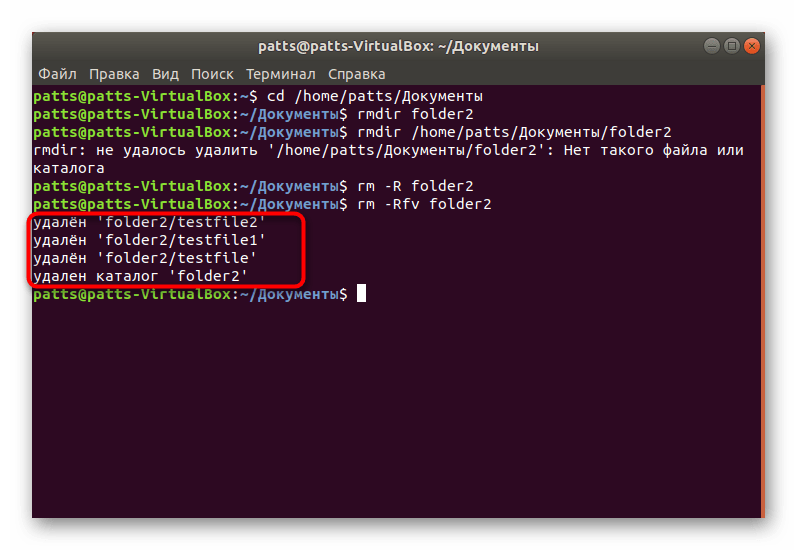 Таким образом, вы устанавливаете дистрибутив Linux (с графическим интерфейсом) внутри Windows и запускаете его как обычное приложение Windows.
Таким образом, вы устанавливаете дистрибутив Linux (с графическим интерфейсом) внутри Windows и запускаете его как обычное приложение Windows.
Этот метод требует, чтобы ваша система имела хороший объем оперативной памяти, по крайней мере, 4 ГБ, но лучше, если у вас более 8 ГБ оперативной памяти. Здесь хорошо то, что вы по-настоящему почувствуете использование настольного Linux. Если вам нравится интерфейс, вы можете позже полностью перейти на Linux.
Ubuntu работает на виртуальной машине Внутри Windows
Есть два популярных инструмента для создания виртуальных машин в Windows: Oracle VirtualBox и VMware Workstation Player. Вы можете использовать любой из двух. Лично я предпочитаю VirtualBox.
Вы можете следовать этому руководству, чтобы узнать, как установить Linux в VirtualBox.
Установка Linux внутри Windows с помощью VirtualBox [Пошаговое руководство]
Краткое описание. Использование Linux на виртуальной машине дает вам возможность попробовать Linux в Windows.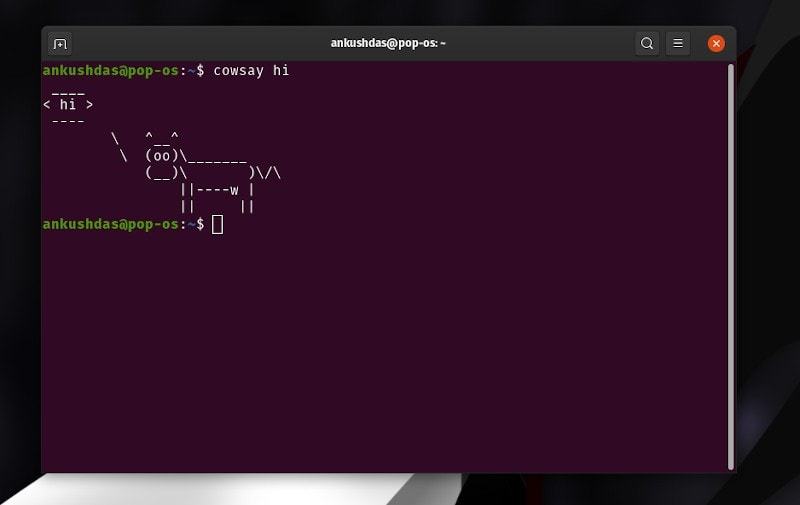 В этом пошаговом руководстве показано, как установить Linux внутри Windows с помощью VirtualBox. Есть несколько способов установить Linux. Вы можете очистить свою систему от всего и установить Linux. Вы можете заказать двойной бо…
В этом пошаговом руководстве показано, как установить Linux внутри Windows с помощью VirtualBox. Есть несколько способов установить Linux. Вы можете очистить свою систему от всего и установить Linux. Вы можете заказать двойной бо…
Это FOSSAbhishek Prakash
Заключение
Лучший способ запускать команды Linux — использовать Linux. Если установка Linux невозможна, эти инструменты позволяют запускать команды Linux в Windows. Попробуйте их и посмотрите, какой метод лучше всего подходит для вас.
ТОП-30 наиболее часто используемых команд Linux
Linux — это операционная система с открытым исходным кодом. Он основан на ядре Linux, и эта операционная система является типичным пакетом в дистрибутиве Linux. Он был разработан для компьютеров с архитектурой Intelx86 9.0080 . В среде Linux есть много команд, которые используются для множества других целей. Ниже приведены некоторые из наиболее важных команд Linux, которые часто используются пользователями при работе в среде Linux.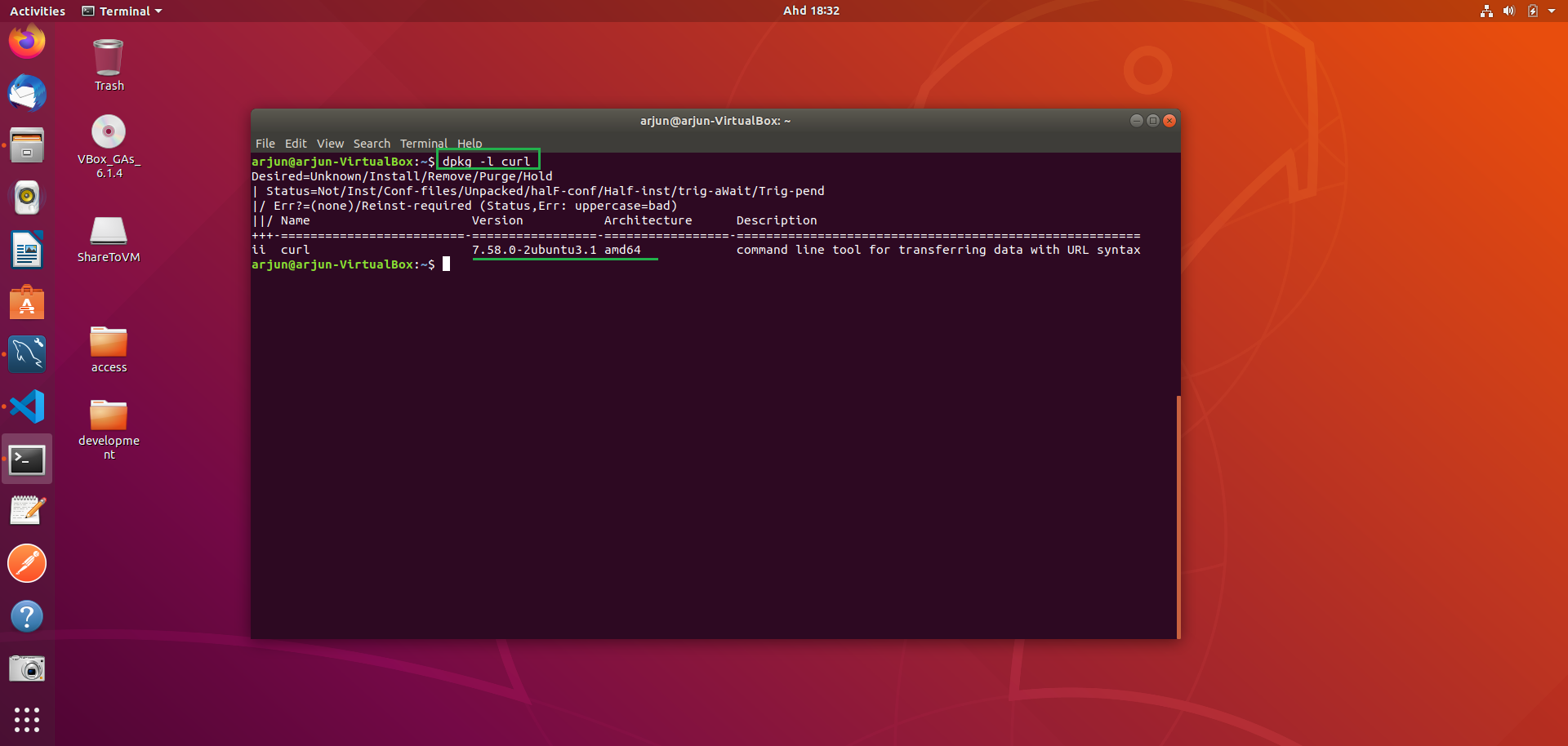
Вот список общих команд Linux с примерами , которые могут стать отличной шпаргалка для любого разработчика :
- Команда Cd
- лс команда
- Команда человека
- Команда кошки
- Команда Мкдир
- Команда Chmod
- Команда Rmdir
- Сенсорная команда
- Найдите команду
- Очистить команду
- Команда Rm
- Мв команда
- Команда скручивания
- Эхо-команда
- Свободная команда
- Групповая команда
- Головная команда
- История команды
- Команда пароля
- Пинг-команда
- псевдоним команды
- ZIP-команда
- дд команда
- команда chown
- команда судо
- команда калибровки
- до н.э. команда
- команда изменения
- команда дф
- имя команды
1. Команда cd Linux
Команда cd — одна из наиболее часто используемых команд Linux.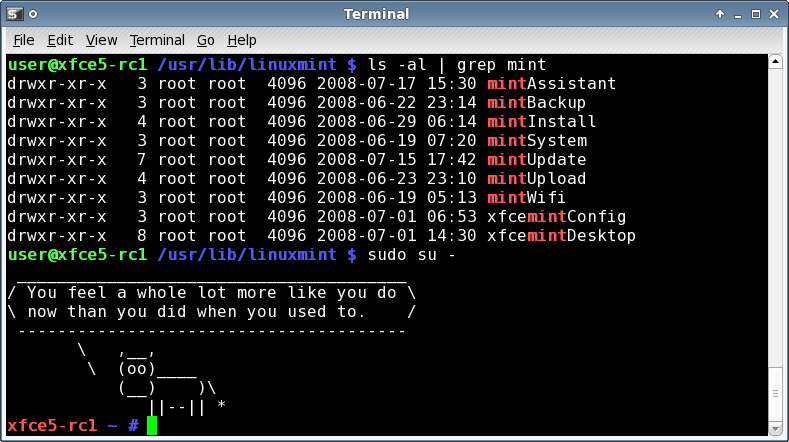 Целью этой команды является изменение каталога. Эта команда cd, обычно называемая chdir (сменить каталог), представляет собой код административной команды, используемой в нескольких версиях Windows, которая может изменять домашний каталог. Его можно применять в рутинных программах и терминальных скриптах. Другими словами, он позволяет переключаться между списками файлов. Например, если вам нужно перейти из домашнего каталога в каталог myfile, вы должны ввести следующую команду:
Целью этой команды является изменение каталога. Эта команда cd, обычно называемая chdir (сменить каталог), представляет собой код административной команды, используемой в нескольких версиях Windows, которая может изменять домашний каталог. Его можно применять в рутинных программах и терминальных скриптах. Другими словами, он позволяет переключаться между списками файлов. Например, если вам нужно перейти из домашнего каталога в каталог myfile, вы должны ввести следующую команду:
cd/myfile/application
2. Команда ls
Команда ls является наиболее распространенной и наиболее полезной командой в среде Linux. Команда ls также называется командой списка, которая работает в терминале Linux для отображения всех важных папок или каталогов, перечисленных в определенной файловой системе. Например, команда:
ls /myfiles
3. команда man
Команда man — одна из лучших команд Linux.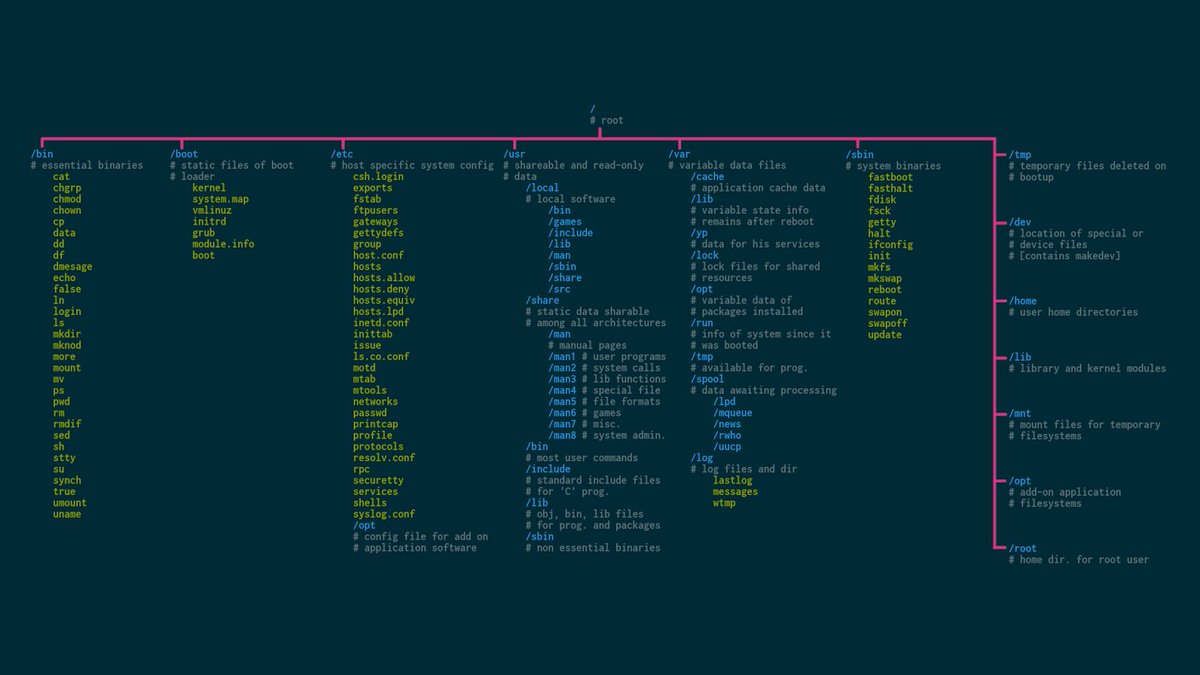 Эта команда также известна как ручная команда. Команда man — это просто разработанная справочная система для команд Linux. Это позволяет людям искать в справочных руководствах авторитеты и другие утилиты, выполняемые в интерфейсе. Объяснение команды, соответствующие параметры, переменные, иллюстрации и другие полезные части можно найти на сайте руководства (кратко для страницы справочника). Он используется для отображения ручного использования вставленной команды. Другими словами, это метакоманда Linux. Ввод команды man отобразит всю информацию о команде. Например:
Эта команда также известна как ручная команда. Команда man — это просто разработанная справочная система для команд Linux. Это позволяет людям искать в справочных руководствах авторитеты и другие утилиты, выполняемые в интерфейсе. Объяснение команды, соответствующие параметры, переменные, иллюстрации и другие полезные части можно найти на сайте руководства (кратко для страницы справочника). Он используется для отображения ручного использования вставленной команды. Другими словами, это метакоманда Linux. Ввод команды man отобразит всю информацию о команде. Например:
man ls
Приведенная выше команда отобразит всю необходимую информацию о команде ls.
4. команда cat
Команда Linux cat — это сокращенная форма конкатенации. Эта команда cat является служебным инструментом Linux. Печать содержимого файла в обычную последовательность вывода — одно из самых невероятных и известных приложений Эдмонда. Помимо этого, команду cat можно использовать для сохранения небольшого текста в любой файл. Он отображает информацию о файлах в окне терминала Linux. Это гораздо быстрее, чем открывать файл в редакторе. Если вы хотите прочитать данные
Он отображает информацию о файлах в окне терминала Linux. Это гораздо быстрее, чем открывать файл в редакторе. Если вы хотите прочитать данные .bash_log_out введите следующую команду:
cat .bash_logout
5. команда mkdir
mkdir 901 54 Linux — одна из основных команд Linux в среде. Как следует из названия, эта команда используется для создания каталога или, другими словами, для создания каталога. Следующая команда создаст новую папку под названием тестовая папка. Пример команды mkdir:
mkdir testfolder
6. Команда chmod
Команда chmod используется для установки разрешения файла или флага для папки или файла. Флаги описывают, кто может читать, записывать в файл или папку. Это одна из самых важных команд среды Linux. Он широко используется администраторами. Например,
chmod -R 7 test.txt
7.
 Команда rmdir
Команда rmdir
Так же, как команда mkdir Linux, rmdir также является одной из наиболее часто используемых команд. Эта команда позволяет пользователям удалить любой файл или каталог из определенного места. Другими словами, вы можете использовать эту команду для удаления определенного каталога. Например, следующая команда удалит mydirectory из системы.
rmdir mydirectory
8. команда touch
Команда touch аналогична команде mkdir . Команда touch является стандартной в ядре UNIX/Linux Linux для создания, изменения и изменения информации о времени файла. Он используется для создания файла без содержимого. Команда touch создала незаполненный каталог. Основное различие между командой touch и mkdir заключается в том, что команда touch позволяет пользователям создавать текстовый файл или файл .doc. Например,
touch mytestfile.txt
9.
 команда locate
команда locate
Команда locate также называется командой find. Эта команда используется для поиска определенного файла. Эта команда является одной из распространенных команд Linux. Если вы не знаете точное имя файла или точное место назначения конкретного файла, эта команда очень полезна. Следующая команда найдет файл, содержащий слова «результат», «финал», «итого»
locate -i *result*final**total*
10. команда очистки
Как следует из названия, эта команда используется для очистки оконного терминала Linux. Введите cls в командную строку и нажмите Enter. Это помогает очистить весь экран приложения. Выйдите из командной строки и возобновите ее. Закройте крышку, нажав X, как в правом верхнем углу, но снова откройте ее, как обычно. Для использования этой команды пользователю просто нужно ввести clear и затем нажать Enter. Это наиболее часто используемая команда в среде командной строки Linux.
очистить
11.
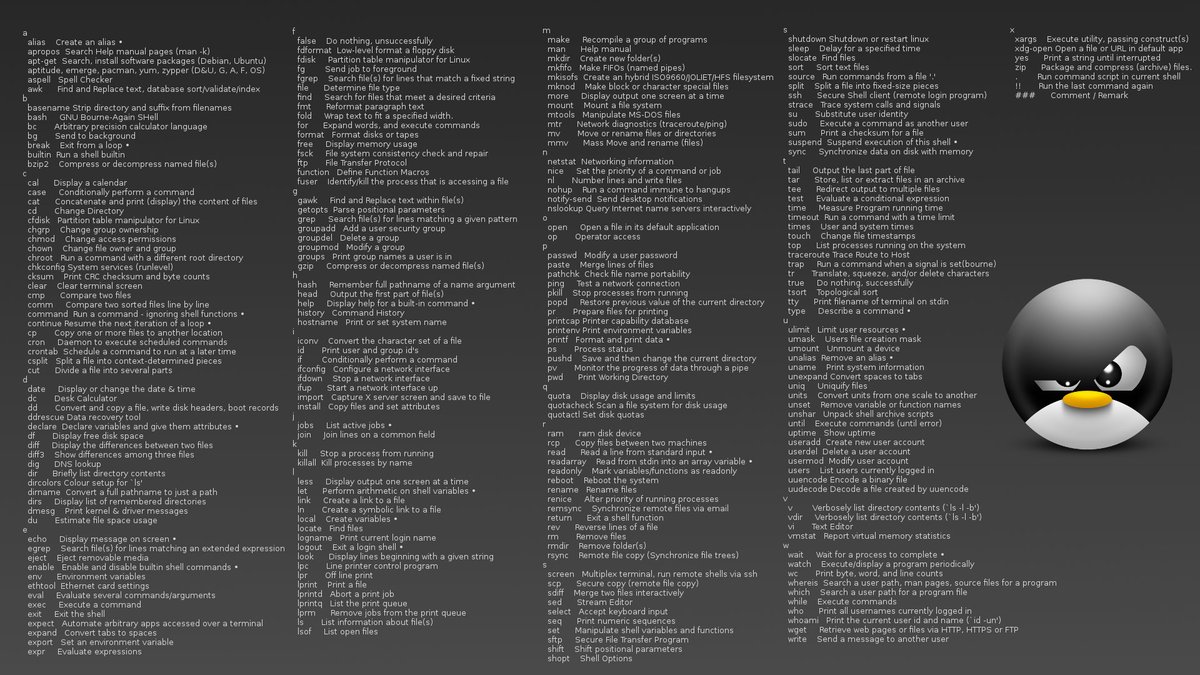 Команда rm
Команда rm
Подобно rmdir , которая удаляет каталог, команда rm используется для удаления конкретного файла. Когда используется команда rm, но только с конфигурационными файлами, она отбрасывает все элементы без разрешения владельца. Всегда сохраняйте сертифицированные резервные копии всех важных документов. Предположим, вы хотите удалить файл .txt или файл .doc, тогда пригодится команда rm. Например,
rm mytestfile.txt
12. Команда mv
Команда mv — одна из наиболее часто используемых команд в среде Linux. Эта команда позволяет пользователю переместить файл в другой каталог. Команда mv реорганизует папку или перемещает каталог из одного каталога в другой. Базовое имя файла сохраняется при перемещении файла или каталога в другое руководство. Если результат любой, кроме «да», команда mv игнорирует конкретный файл и переходит к следующему заданному. Например,
mv/myfolder/appli/myapps /myfolder/newapp/firstapp
13.
 команда curl
команда curl
Команда curl используется для извлечения информации из унифицированных указателей ресурсов (UR Ls) или IP-адреса. Если он не установлен в вашей среде Linux, то, прежде всего, вам нужно использовать команду apt-get для установки пакета curl.
curl https://github.com/torvalds/linux
14. команда эха
Команда echo используется для печати указанного текста в окне терминала. Например, если вы хотите напечатать текст «Hello World» в окне терминала, можно использовать эту команду.
echo Hello World
15. free command
Команда free используется для получения информации об использовании памяти. Он рассчитывает как основную оперативную память (RAM), так и память подкачки. Команда free показывает данные об использованной и неиспользованной емкости системы, а также об обработке замененной информации.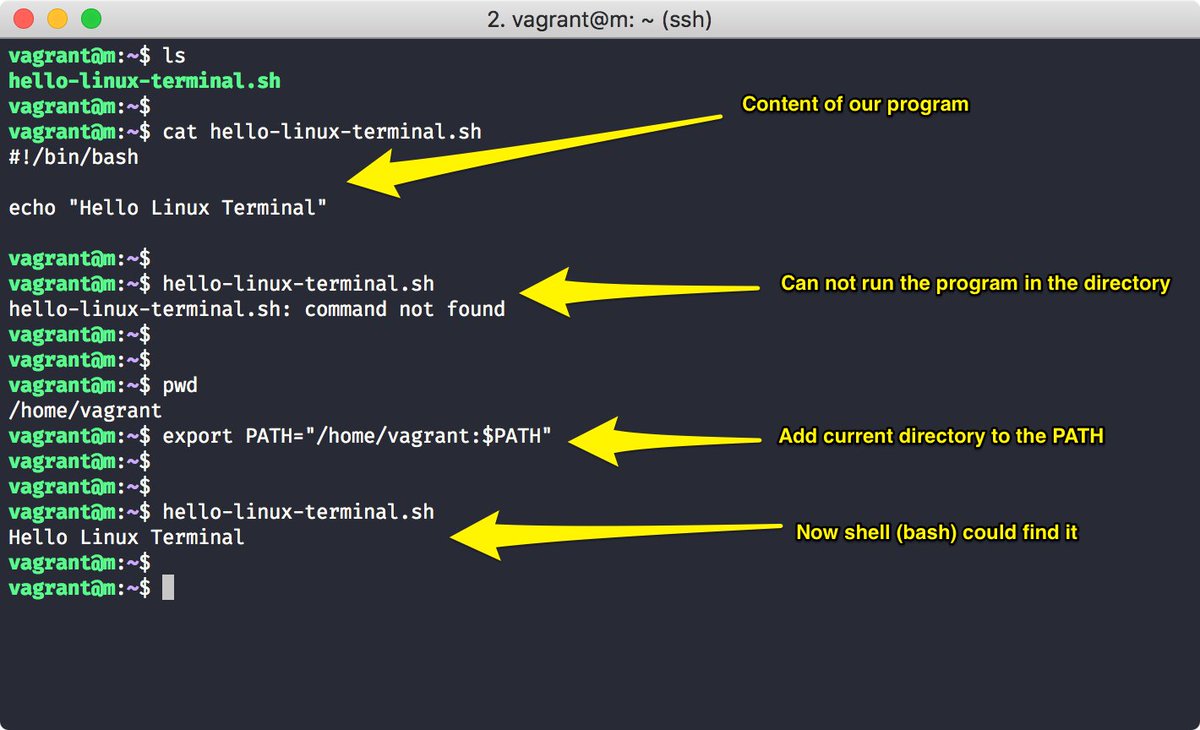 Он показывает ОЗУ в килобайтах по стандарту (килобайты). ОЗУ (оперативная память) и обменное хранилище составляют большую часть памяти. Например,
Он показывает ОЗУ в килобайтах по стандарту (килобайты). ОЗУ (оперативная память) и обменное хранилище составляют большую часть памяти. Например,
бесплатно -h
16. команда groups
Команда groups — одна из самых важных команд среды Linux. В Linux «группа» — это группа пользователей. Команда «groups» отображает список всех групп в терминале вместе с их информацией. Пользователи с сопоставимыми правами доступа и безопасности могут быть сгруппированы для упрощения работы. Мы можем использовать команды «/etc/group» и «get», чтобы увидеть список наций. Эта команда описывает членство конкретного пользователя. Другими словами, он сообщает, какой пользователь принадлежит к какой конкретной группе. Например,
группы Скотт
группы Томас
17. команда руководителя
901 Команда 53 head используется для отображения первых 10 строк определенного файла.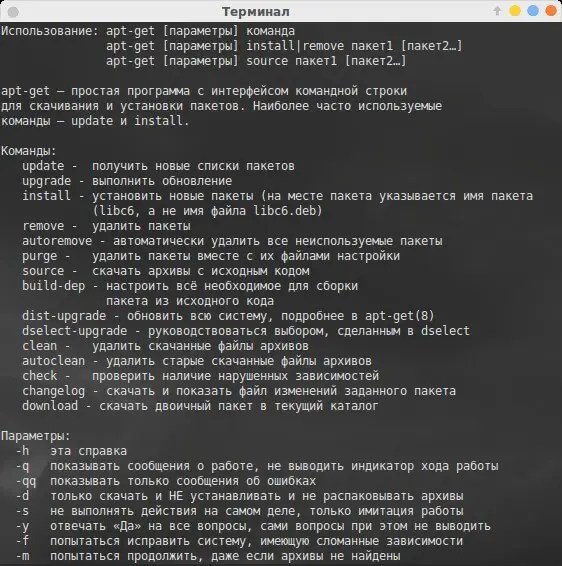 Если вы хотите прочитать меньше строк, можно использовать расширение -n. Как следует из названия, команда head печатает первые N чисел данных из предоставленного ввода. Он показывает, что самые первые 10 строк обоих членов могут работать по умолчанию. Данные из каждого файла представлены его документом, если указано только одно имя файла. Например,
Если вы хотите прочитать меньше строк, можно использовать расширение -n. Как следует из названия, команда head печатает первые N чисел данных из предоставленного ввода. Он показывает, что самые первые 10 строк обоих членов могут работать по умолчанию. Данные из каждого файла представлены его документом, если указано только одно имя файла. Например,
head -myfile.c
18. команда history
Команда history используется чаще всего и является одной из самых важных команд Linux. Эта команда отображает список ранее использовавшихся команд. Для использования этой команды вам просто нужно войти в историю.
история
19. команда passwd
Команда password — одна из полезных команд Linux, которая используется для изменения вашего собственного пароля. Эта команда часто используется администратором для изменения паролей других пользователей. Например
sudo passwd jeff
20.
 Команда ping
Команда ping
Команда ping является основной командой в среде Linux. Эта команда всегда используется для проверки сетевого подключения или устранения сетевых неполадок. Чтобы использовать эту команду, все, что вам нужно сделать, это указать IP-адрес после ping. Например,
ping 8.8.8.8
21.
псевдоним
Команда псевдоним указывает оболочке вернуть одну строку с другую строку при выполнении команд. Когда пользователям часто приходится применять одну и ту же команду много раз, в таких обстоятельствах они используют что-то под названием псевдоним. Псевдоним похож на альтернативную команду, которая будет работать так же, как если бы они обращались ко всей команде.
$ alias rm='rm -i'
Приведенный выше псевдоним предотвратит непреднамеренное удаление.
22. ZIP
ZIP — это служба хранения и упаковки файлов для Linux. Каждый файл сохраняется в отдельном файле .zip с расширением .zip. zip используется для сжатия файлов, чтобы уменьшить размер файла, а также используется в качестве утилиты для упаковки файлов. zip бесплатен в различных операционных системах, таких как Unix, Linux, Windows и т. д. Программа удобна для упаковки коллекции файлов для совместного использования; для архивации файлов; и для сохранения места на диске путем временного сокращения дополнительных файлов или папок.
Каждый файл сохраняется в отдельном файле .zip с расширением .zip. zip используется для сжатия файлов, чтобы уменьшить размер файла, а также используется в качестве утилиты для упаковки файлов. zip бесплатен в различных операционных системах, таких как Unix, Linux, Windows и т. д. Программа удобна для упаковки коллекции файлов для совместного использования; для архивации файлов; и для сохранения места на диске путем временного сокращения дополнительных файлов или папок.
$zip newfile.zip name.txt
23. dd
dd — это служба командной строки для операционных систем Linux, основной целью которой является изменение и копирование файлов. Это одна из самых важных команд. dd также можно использовать для таких задач, как резервное копирование загрузочной области и получение большого количества временных данных. Он также может выполнять преобразования данных, как они изображены, такие как обмен порядком байтов и переход к ASCII и EBCDIC и обратно.
dd if = /dev/hda of = ~/hdadisk.img
Приведенная выше команда используется для создания образа жесткого диска. Команду dd также можно использовать для создания резервной копии компакт-диска и восстановления образа жесткого диска.
24. chown
Команда chown позволяет пользователям изменить пользовательский и/или групповой контроль над назначенным файлом, каталогом или репрезентативной ссылкой. В Linux все файлы связаны с владельцем и коллекцией и распространяются с поддержкой настроек доступа для владельца файла, сегментов и других. В Linux каждый Пользователь имеет некоторые характеристики, связанные с ним. Эти характеристики включают идентификатор пользователя и домашний каталог. Пользователи могут добавлять дополнительных пользователей в единицу или группу, чтобы упростить метод управления пользователями. При этом указанный пользователь может быть связан с «группой по умолчанию». Это также может быть сегмент других групп на машине. В Linux обычные пользователи могут изменять группу файла, только если они обладают правами на файл, и только в группе, ветвью которой они являются. Управляющие пользователи могут изменить групповой контроль над всеми файлами.
В Linux обычные пользователи могут изменять группу файла, только если они обладают правами на файл, и только в группе, ветвью которой они являются. Управляющие пользователи могут изменить групповой контроль над всеми файлами.
sudo chown root myfile1.txt
25. sudo
Команда sudo позволяет пользователям работать с приложениями от имени другого пользователя, по умолчанию root. Если пользователь проводит много времени в командной строке, то sudo — это одна из команд, которую пользователи будут использовать довольно часто. Это самая важная команда. sudo на самом деле является командой «Super User DO» в Linux. Обычно он применяется в качестве префикса к любой команде, которую разрешено выполнять только суперпользователю. Если кто-то добавляет префикс «sudo» к какой-либо команде Linux, то эта команда выполняется с повышенными правами или, другими словами, предоставляет пользователю точные полномочия для выполнения команды в качестве суперпользователя.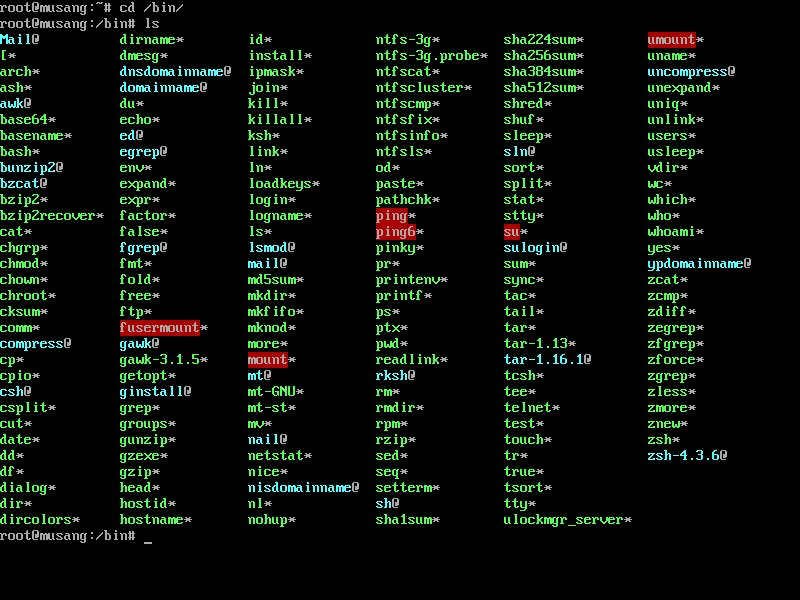
sudo apt-get update
26. cal
Команда Cal — одна из наиболее широко используемых команд Linux. Пользователи могут запустить команду cal из окна терминала Linux для просмотра времени. Кодировщики или администраторы Linux также могут просмотреть календарь на целый год, выполнив следующую команду. Он отображает календарь на весь текущий год с отображаемой преобладающей датой.
кал-й
27. bc
bc — еще одна замечательная суперкоманда для пользователей Linux, поскольку она позволяет программистам Linux разрешать калькулятор командной строки в окне терминала Linux. Программисты Linux могут выполнять любые вычисления только в самом окне Терминала. Следующая команда показывает его использование:
$ x=`echo "20+7" | bc`
28. chage
Команда Linux chage называется изменением age. Эта команда можно использовать для изменения срока действия пароля пользователя. Это исключительная команда для системных администраторов или администраторов Linux. Следующая команда показывает его использование:
Эта команда можно использовать для изменения срока действия пароля пользователя. Это исключительная команда для системных администраторов или администраторов Linux. Следующая команда показывает его использование:
chage -h
29. df
df — одна из самых важных команд Linux. С помощью этой команды пользователи могут получить все данные своей файловой системы, просто запустив команду df в окне терминала Linux.
Следующая команда показывает свое использование:
df
30. uname
uname — одна из наиболее полезных команд Linux сворачивает системные данные Linux при запуске в терминале Linux оболочка. В этой команде пользователи могут просмотреть всю системную информацию, набрав uname -a в терминале, а
для информации, связанной с выпуском ядра, набрав in uname -r .
А для данных операционной системы просто введите имя-о.
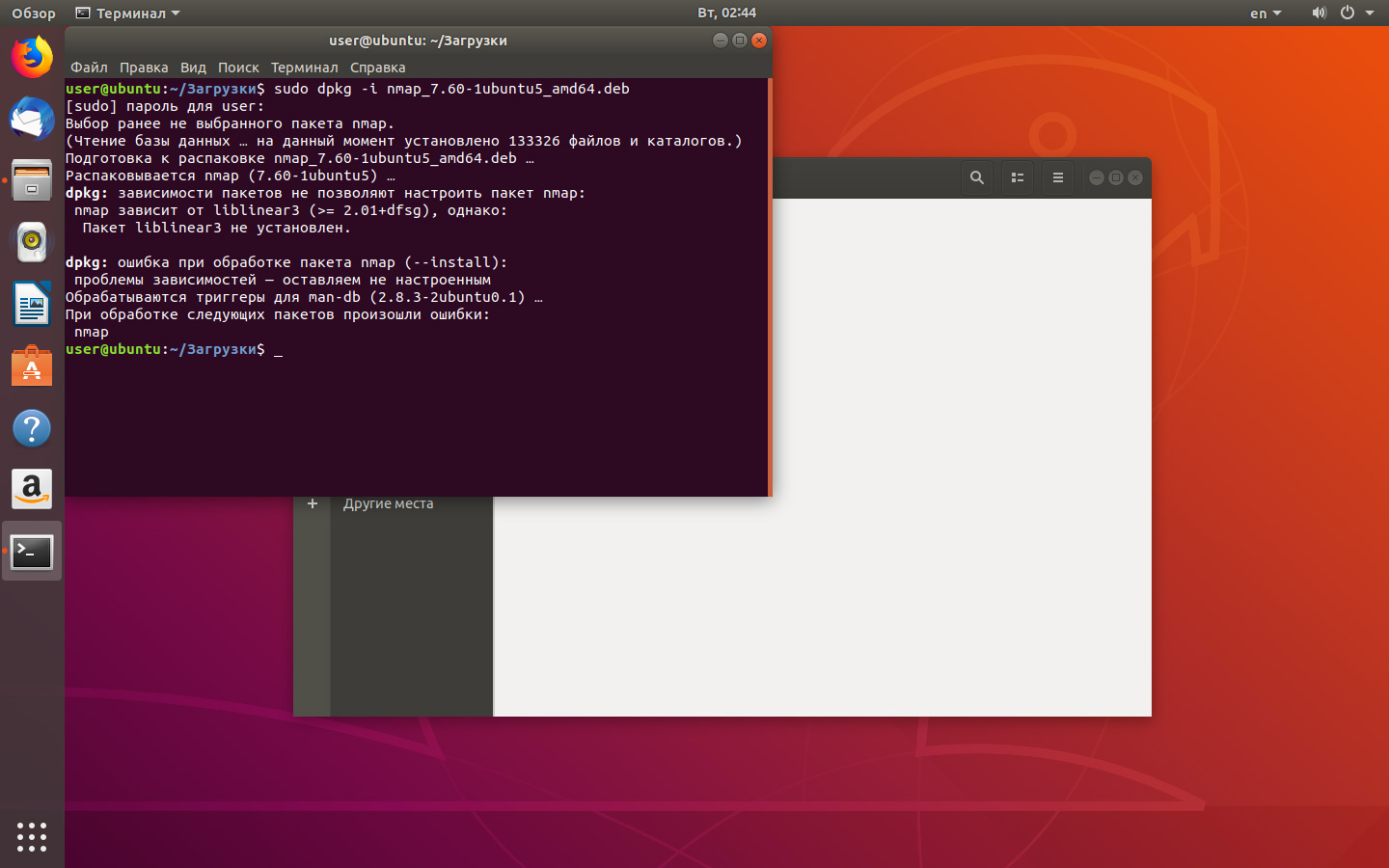 Благодаря ей даже после закрытия командной оболочки задача будет успешно исполняться
Благодаря ей даже после закрытия командной оболочки задача будет успешно исполняться